Lightroom : Inverser la courbe des tonalités
Publié le 13 juillet 2009 dans Articles et dossiers par Volker Gilbert
Cela fait quelque temps déjà que je remplace le scanner par un appareil reflex photo numérique pour numériser mes archives argentiques, sommeillant encore, largement inexploités, dans de nombreux classeurs. L’arrêt récent de la gamme de scanners Nikon ne fait que me conforter dans mon idée.
Cela fait quelque temps déjà que je remplace le scanner par un appareil reflex photo numérique pour numériser mes archives argentiques, sommeillant encore, largement inexploités, dans de nombreux classeurs. L’arrêt récent de la gamme de scanners Nikon ne fait que me conforter dans mon idée : s’il est de plus en plus difficile de dénicher un scanner de bonne qualité à un prix accessible, la résolution des appareils reflex numériques ne cesse de croître et permet d’obtenir des fichiers suffisamment conséquents pour un tirage A3. J’avais déjà décrit dans cet article les bases de cette technique de reproduction, mais chacun pourra modifier celle-ci en fonction de ses besoins et de son équipement. Alors que la numérisation de diapositives est très simple, celle des négatifs noir et blanc et couleur est un peu plus difficile, notamment pour ce qui est de l’inversion des valeurs tonales. Il est toujours possible de passer par la commande Image>Réglages>Négatif dans Photoshop, mais bien plus confortable de faire un maximum de choses dans votre logiciel de conversion RAW. Camera Raw et Lightroom s’imposent tout naturellement de par leur richesse d’outils et par leur flux de travail cohérent, le dernier pourra même collaborer avec un logiciel de capture pour récupérer automatiquement les images numérisées.
Mais comment procéder pour inverser les valeurs tonalités d’un négatif noir et blanc ? Voici une méthode qui passe par l’inversion de la courbe des tonalités dans Camera Raw.
1. Ouvrez votre fichier dans Lightroom. À ce stade, il s’agit encore d’un négatif et compte tenu du fait que Lightroom n’offre qu’une courbe des tonalités paramétrique, il est encore trop tôt pour y remédier.
2. Transférez le fichier dans Photoshop tout en le transformant en objet dynamique (Modifier dans>Ouvrir en tant qu’objet dynamique dans Photoshop). Une fois passée dans Photoshop, cliquez sur l’icône de l’objet dynamique pour ouvrir le fichier dans l’interface de Camera Raw.
3. Dans Camera Raw, ouvrez l’onglet Courbe des tonalités, puis le volet de la courbe à points. Sélectionnez-y, dans le menu déroulant Courbe, l’option Linéaire.
4. Faites glisser le point de départ de la courbe (en bas à gauche) dans l’angle supérieur gauche et le point final (situé en haut à droite) dans l’angle inférieur droit pour transformer l’image en positif.
5. Effectuez ensuite les corrections habituelles pour améliorer l’aspect de l’image. Attention, la courbe inversée a également affectée le fonctionnement des curseurs de l’onglet Réglages de base : le curseur Exposition sert maintenant à ajuster le point noir, le curseur Noirs à ajuster le point blanc, le curseur Récupération usurpe les fonctions du curseur Lumière d’appoint et pour augmenter la luminosité des tons moyens, il faut déplacer le curseur vers des valeurs négatives. Bref, ce sera plutôt déroutant la première fois… Cependant, notez que les curseurs Contraste et Clarté conservent leurs atouts et que les curseurs Saturation et Vibrance restent, quant à eux, opérationnels pour des images couleur.
6. L’outil Retouche des tons directs (B) est fort utile pour nettoyer l’image des nombreuses tâches de poussière, les outils Filtre Gradué (G) et Pinceau de retouche (K) pour corriger celle-ci de manière locale. Mais là encore, les corrections sont inversées et il n’est pas toujours facile de trouver de bons réglages.
7. Finalisez l’image après avoir aplati l’objet dynamique.
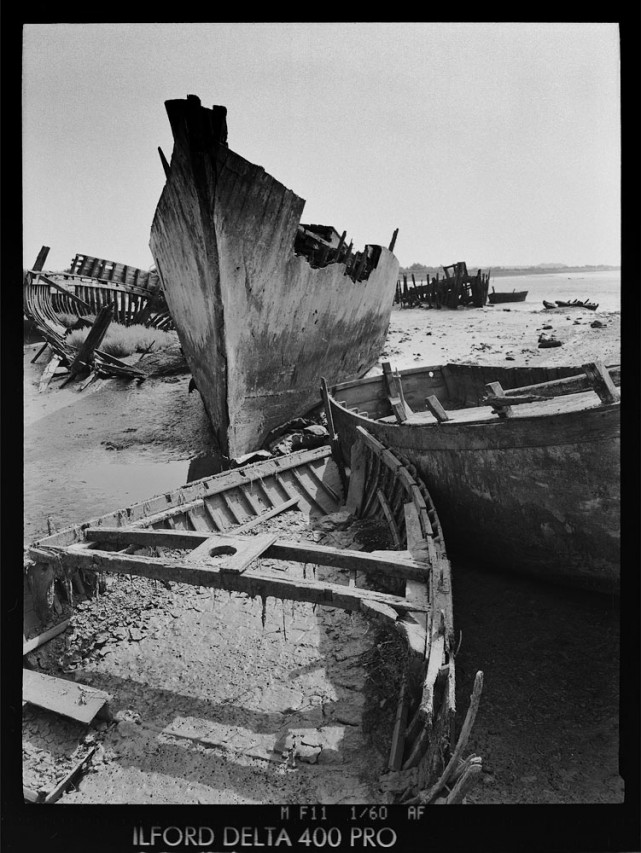
Le résultat final, prise de vue Fuji GA 645 W, numérisation Canon EOS 1Ds
Martin Evening a publié, quant à lui, sur le site Lightroom-news.com un tutoriel vidéo qui détaille la technique présentée– passionnant !


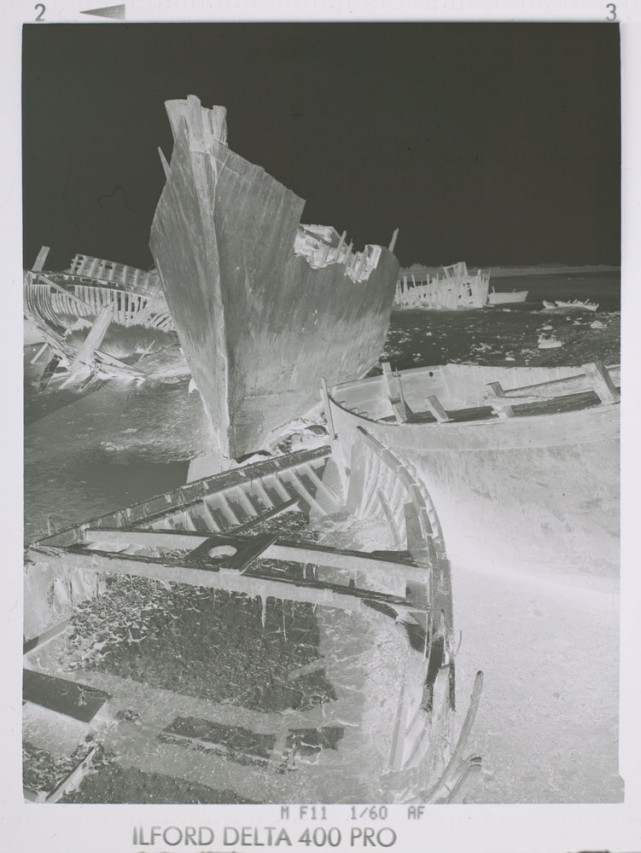
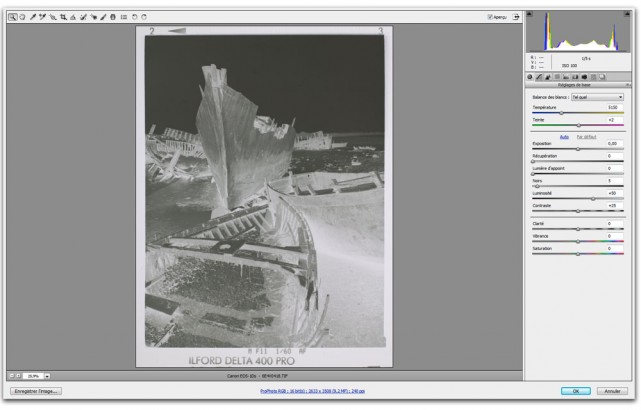
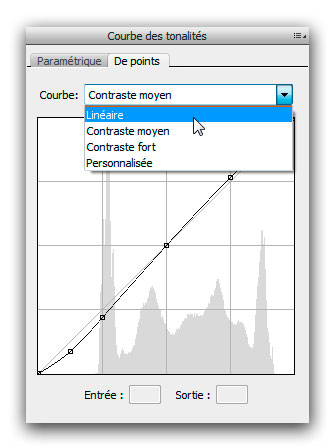
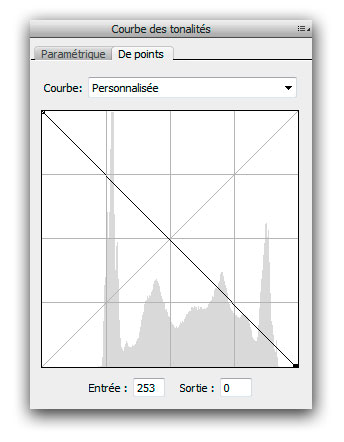
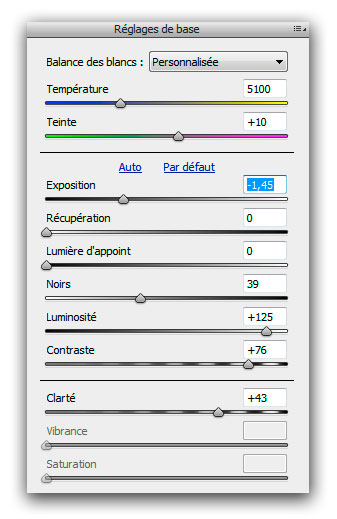
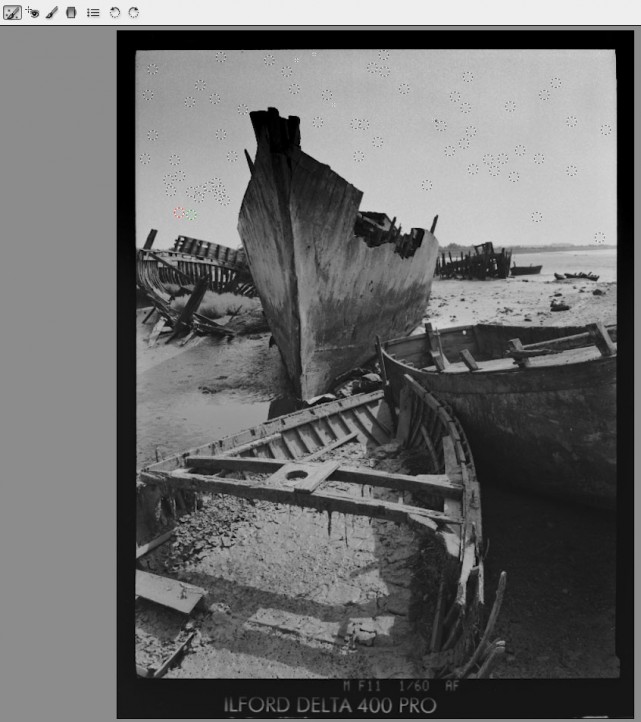



Suite au premier article sur la numérisation a l’aide d’un apareil photo numérique, j’ai adapté mon petit G9 à l’aide du porte filtre directment sur le passe vue de mon agrandisseur qui lui est posé sur ma table lumineuse. la qualité est très bonne.
Pour les négatifs, pour perdre le moins de temps possible, je donne directement les RAW de mon G9 à VueScan qui voit cela comme un scanner… toutes les options d’un scan (y comprit la transformation sont donc disponible)
Pourquoi passer par Photoshop et Adobe Camera Raw puisque ces réglages sont disponibles dans le module développement de Lightroom? Ils pourraient même faire l’objet de presets…
Bonjour,
Pour développer un négatif directement dans Lightroom
Créer un fichier .Irtemplate dans
C:UsersxxxxAppDataRoamingAdobeLightroomDevelop Presets
Copier / Coller les paramétrages ci-dessous
Il est possible d’ouvrir ce type de fichier sous Bloc-Notes.
J’ai appelé le fichier Negatif+
Ouvrer Lightroom, et vous retrouvez votre preset de développement dans la liste. Sélectionner et vous avez une courbe inversée.
s = {
id = « xxxx »,
internalName = « Negatif+ »,
title = « Negatif+ »,
type = « Develop »,
value = {
settings = {
ParametricDarks = 0,
ParametricHighlightSplit = 75,
ParametricHighlights = 0,
ParametricLights = 0,
ParametricMidtoneSplit = 50,
ParametricShadowSplit = 25,
ParametricShadows = 0,
ToneCurve = {
0,
255,
64,
192,
129,
129,
192,
64,
255,
0,
},
ToneCurveName = « Custom »,
},
uuid = « yyyy »,
},
version = 0,
}
@cerock : oui, traiter ses négatifs dans un logiciel de numérisation (VueScan, SilverFast) est tout à fait pertinent, vu que ces logiciels intègrent directement l’inversion du (masque) négatif.
@fiatlux : contrairement à Camera Raw, Lightroom intègre uniquement l’éditeur de courbe paramètrique qui ne permet pas l’inversion….
@moreau, jean-luc : c’est parfait, Martin Evening parle d’ailleurs d’adopter les paramètres de Camera Raw pour Lightroom, afin de les enregistrer dans un paramètre prédefini, c’est bien vu !
Excellent…! Effectivement, le scanner, c’est quasi fini et autant utiliser son boîtier numérique plugué sur une colonne…
Nous sommes en 2016 et votre phrase « le scanner c’est quasi fini » est toujours à côté de la plaque. Avec quoi scannez vous pour dire de telles choses ? Un malheureux Epson, un pauvre Canon, un Nikon moyen ?
Renseignez-vous. L’argentique n’est pas fini et le scanner encore moins.
Le scanner fini ? Mmmmh, pas si vite. Le Coolscan a encore de beaux jours devant lui, pour ceux qui, comme moi, ont encore la chance d’en avoir un.
Pour en avoir rapidement discuté hier soir avec Volker – à une terrasse de café à Fribourg – je pense utiliser cette technique pour l’archivage de masse, tout en faisant des numérisations de la meilleure qualité possible de mes documents les plus importants avec le scanner de films.
Oh my goodness! Amazing article dude! Many thanks, However
I am encountering issues with your RSS. I don’t know the reason why I cannot
join it. Is there anybody else getting similar RSS issues?
Anyone that knows the solution can you kindly respond?
Thanx!!